Integre Quest Rapid Recovery con IDrive® e2
Quest Rapid Recovery realiza copias de seguridad y recupera datos rápidamente, ya sean físicos, virtuales o en la nube. Funciona a la perfección sin afectar a los usuarios y se puede configurar fácilmente con IDrive® e2 para añadir opciones de configuración. Más información sobre Quest Rapid Recovery.
Requisitos previos:
Antes de cargar archivos utilizando Quest Rapid Recovery, necesita:
- Una cuenta IDrive® e2 activa. Regístrese aquí si no tiene una.
- Un bucket en IDrive® e2. Vea cómo crear un bucket.
- Un ID de clave de acceso y una clave de acceso secreta válidos. Aprenda a crear una clave de acceso.
- Una cuenta activa de Quest Rapid Recovery.
Añadir una nueva cuenta en la nube
- Vaya a Panel de control, haga clic en
 y seleccione Cuentas en la nube.
y seleccione Cuentas en la nube.
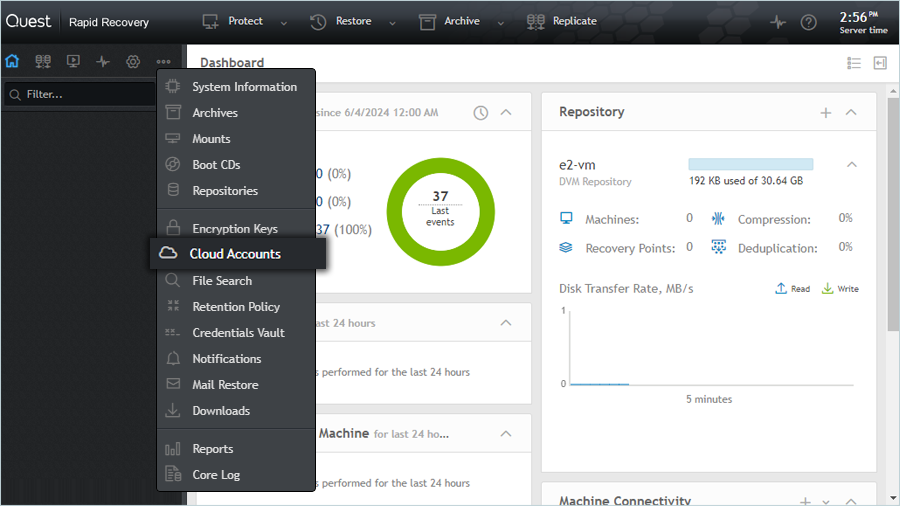
- Haga clic en Añadir nueva cuenta.
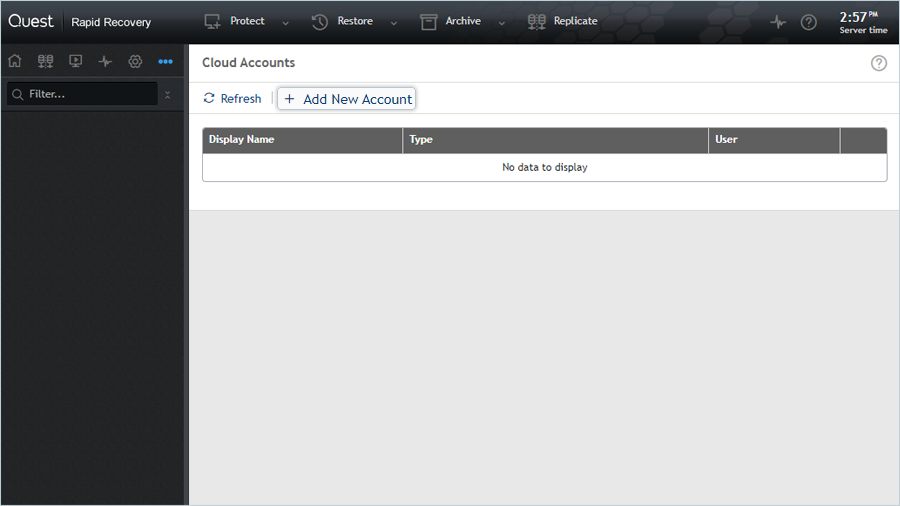
- En la ventana Añadir nueva cuenta,
- Introduzca un nombre para la nueva cuenta.
- Seleccione Amazon S3 como tipo de nube.
- Introduzca IDrive® e2 Access Key como clave de acceso.
- Introduzca IDrive® e2 Secret Access Key como clave secreta.
- Introduzca el punto final de almacenamiento IDrive® e2 como punto final de servicio.
- Seleccione Clase de almacenamiento estándar.
- Haga clic en Ahorra.
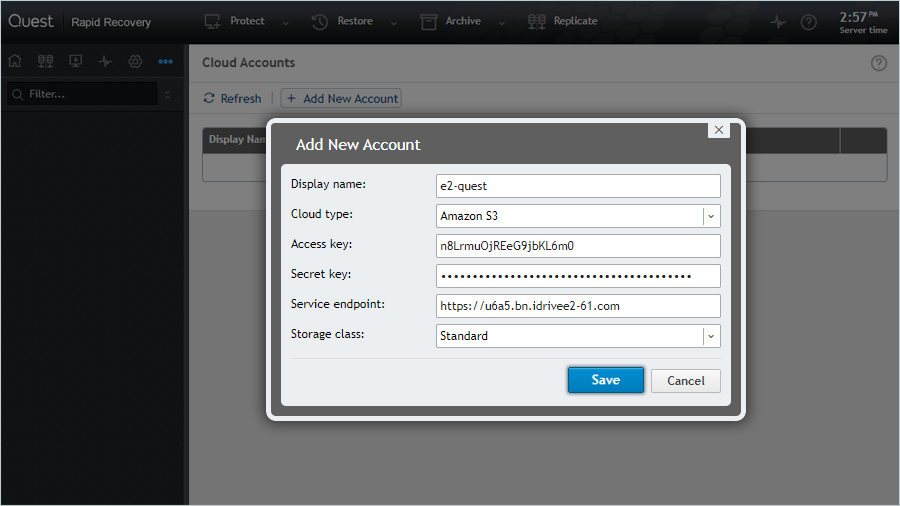
Resultado: La cuenta añadida aparecerá en la lista.
Crear un trabajo de copia de seguridad con VM
- En el menú principal, vaya a Proteger > Proteger varias máquinas.
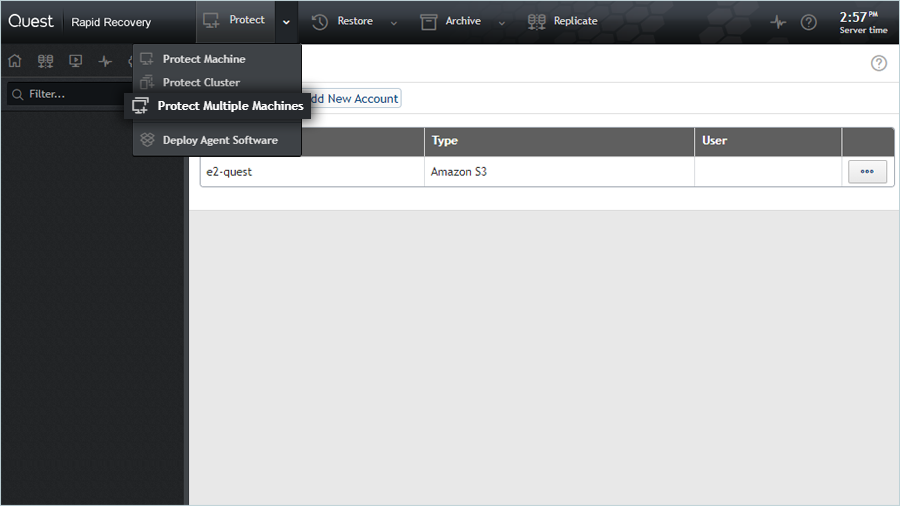
- Seleccione Típico en el Asistente para proteger varios equipos y haga clic en Siguiente.
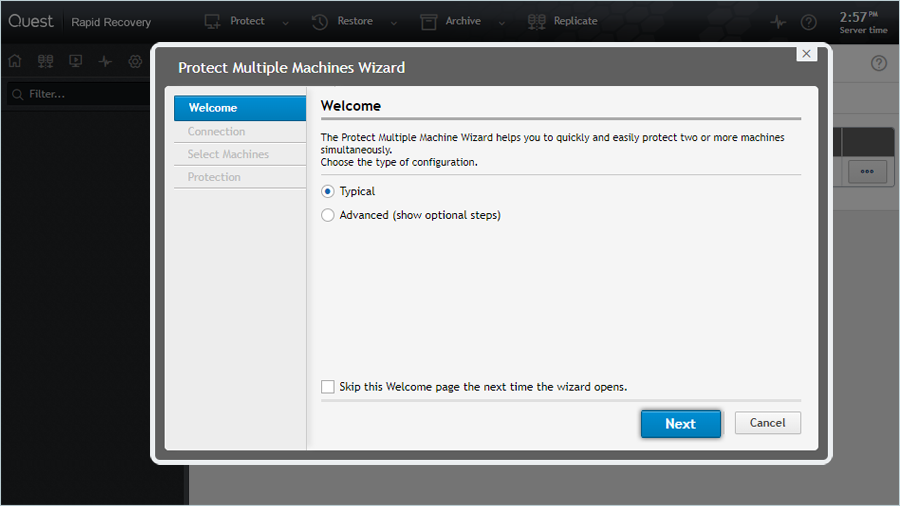
- En la pestaña Conexión,
- Seleccione vCenter/ESXi como Fuente.
- Introduzca su nombre de host.
- Introduzca el número de puerto (Ej: 443).
- Introduzca su nombre de usuario y contraseña.
- Haga clic en Siguiente.
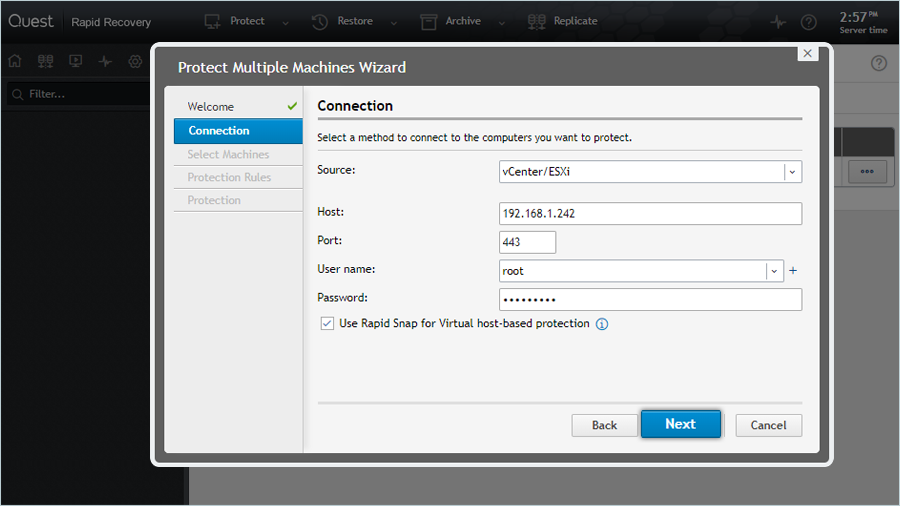
- Seleccione una Máquina que desea respaldar y haga clic en Siguiente.
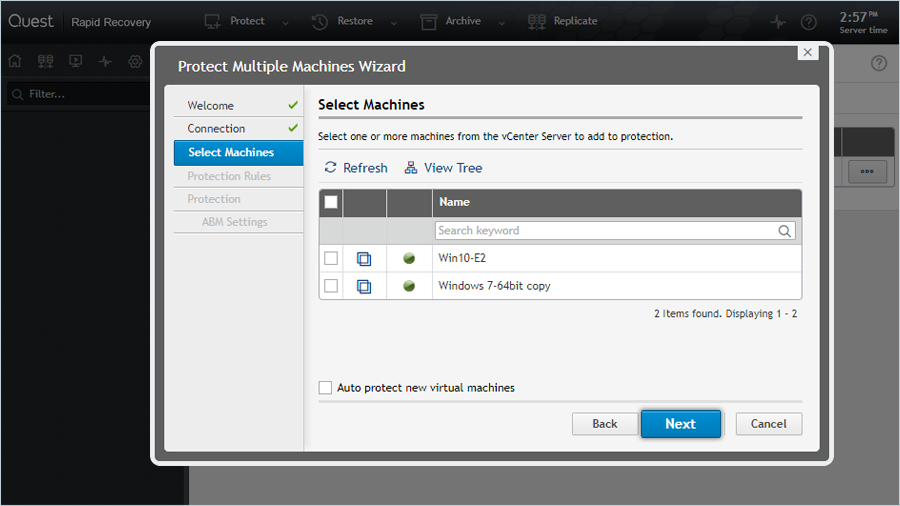
- Seleccione Normas de protección en función de sus necesidades.
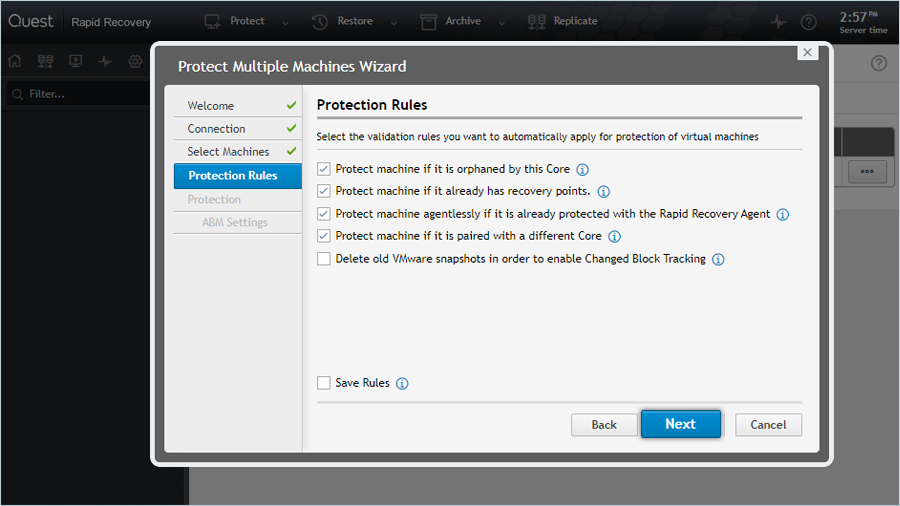
- Seleccione su ajustes de protección y haga clic en Siguiente.
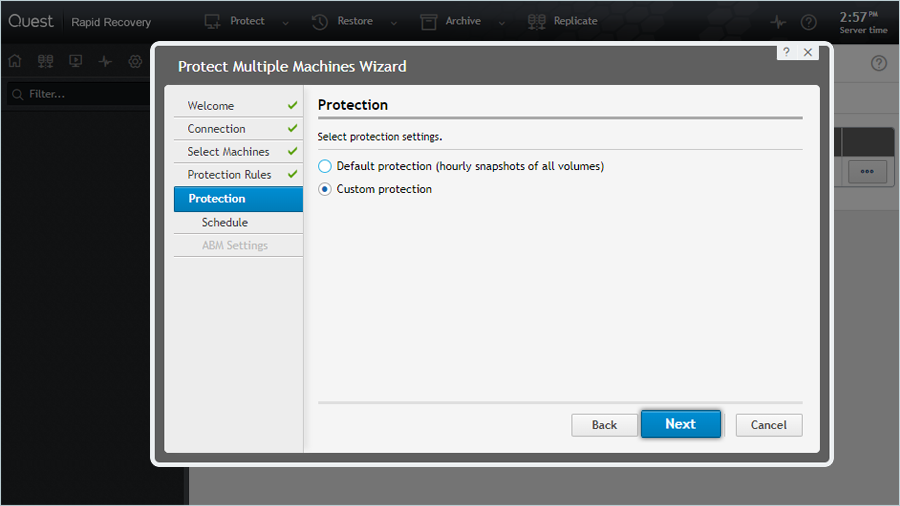
- En Ajustes ABMseleccione Aplicar exclusiones a subdirectorios.
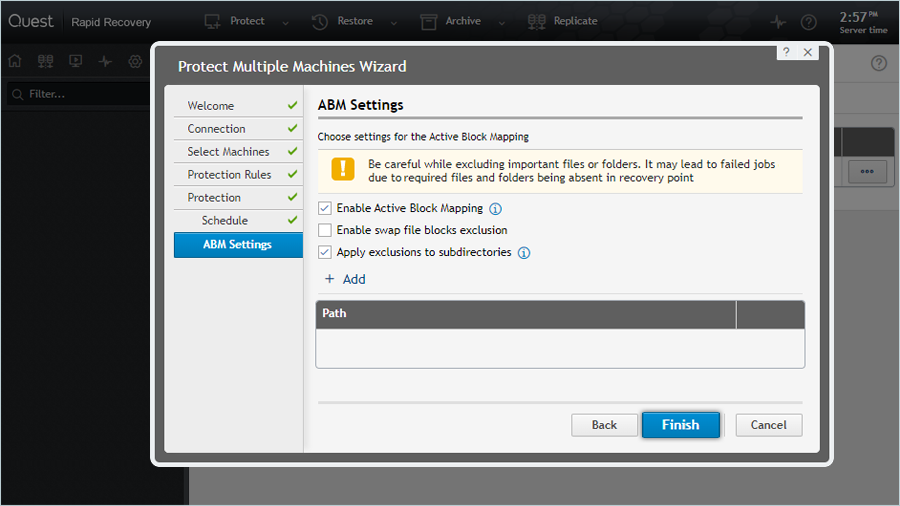
- Haga clic en Finalizar.
Crear una ubicación de archivo para almacenar la copia de seguridad
- En el menú principal, vaya a Archivo > Crear archivo.
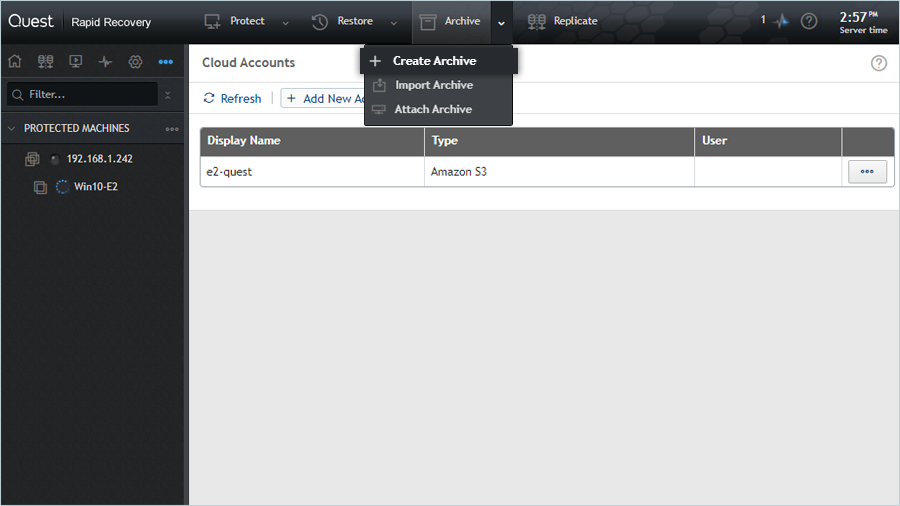
- Seleccione una Archivo único como Tipo de archivo.
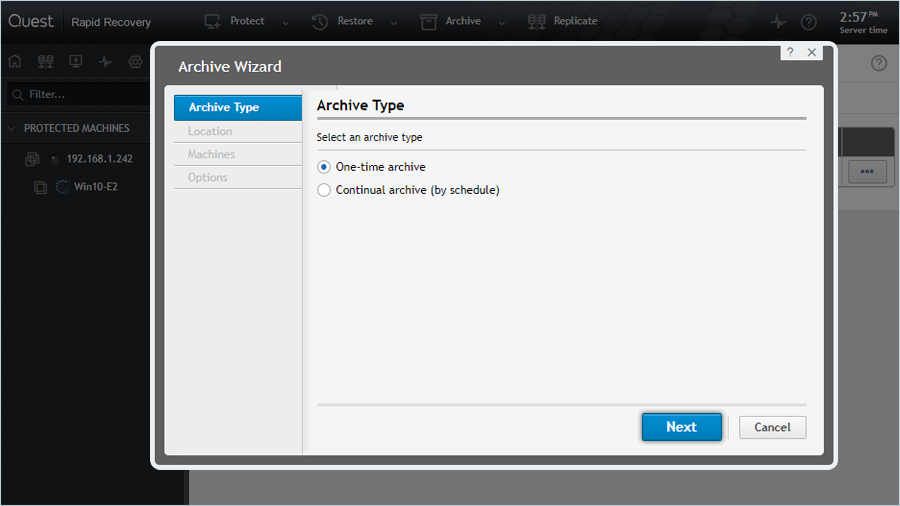
- En la pestaña Ubicación,
- Seleccione Nube y Tipo de ubicación.
- Seleccione la cuenta IDrive® e2 como Cuenta.
- Seleccione su cubo como Contenedor.
- Introduzca el nombre de la carpeta.
- Haga clic en Siguiente.
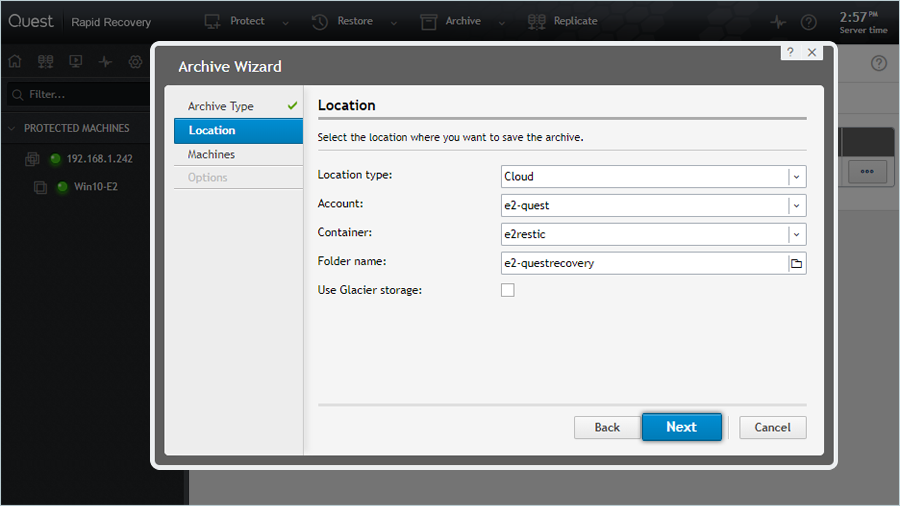
- En Máquina seleccione la máquina virtual para la que ha creado una tarea de copia de seguridad. Se almacenará en el archivo.
- Haga clic en Siguiente.
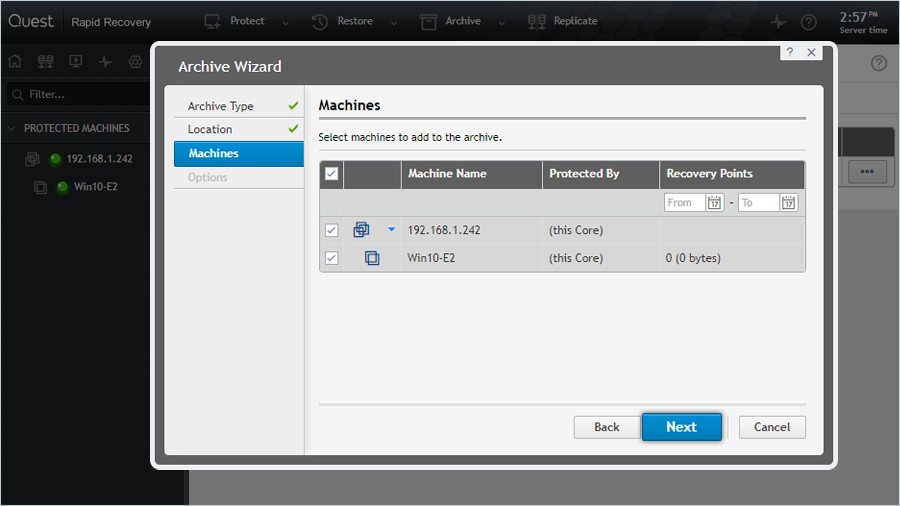
- En la pestaña Opciones,
- Seleccione Incremental como acción de Reciclaje.
- Haga clic en Acabado.
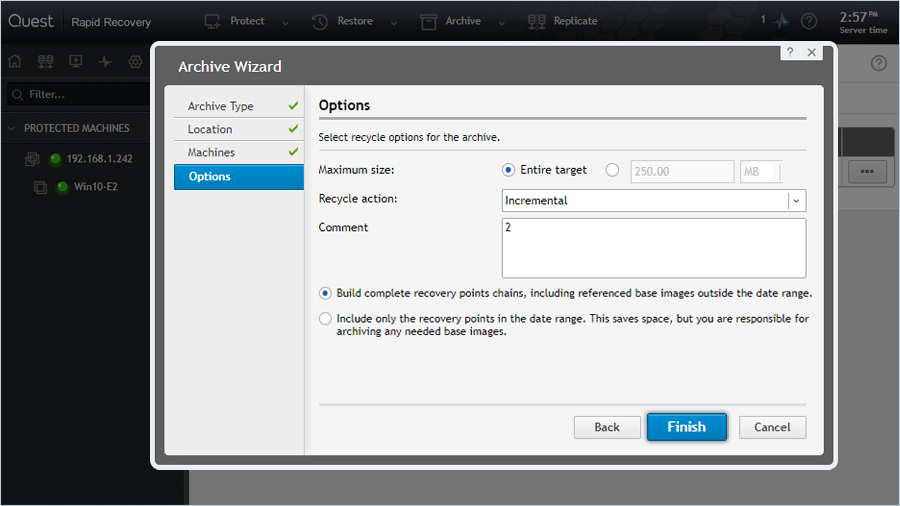
Resultado: Después de crear un Archivo, el usuario puede ver el progreso de la copia de seguridad en la pantalla de eventos. Después de tomar una instantánea, que se almacenará en el cubo e2.
Nota: La restauración de los datos corre a cargo de su proveedor específico de soluciones de copia de seguridad y se ve afectada por múltiples variables que son exclusivas de su entorno. Para consultas/soporte relacionados con la aplicación, se recomienda encarecidamente que solicite asesoramiento al equipo técnico de su proveedor de soluciones de copia de seguridad.